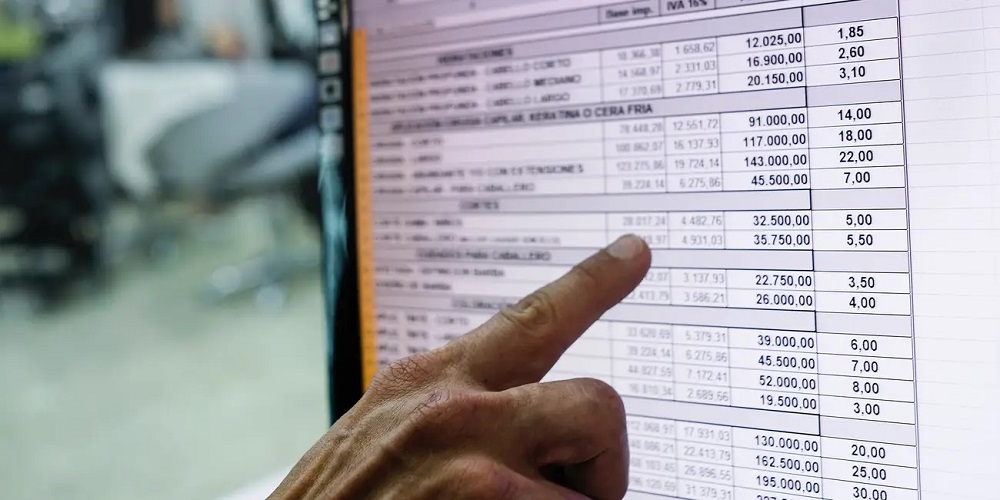Bu yazımızda PDF dosyasını Excel‘e dönüştürme konusu ile ilgili detaylı bilgi vereceğiz.
PDF dosyasını Excel dosyasına dönüştürmek için PDF dosyasını Word ile açın.
Daha sonra, Word‘de açtığınız dosyayı bir web sayfası olarak kaydedin. Ardından bu web sayfası dosyasını da Excel ile açın.
Adobe firmasının Adobe Acrobat Reader yazılımının ücretli versiyonu Adobe Acrobat Reader Pro’yu kullanarak da bir PDF‘i Excel‘e dönüştürebilirsiniz.
Hangi cihazı (mobil, PC, vb.) kullanırsanız kullanın, PDF dosyaları, belgeleri görüntülemek ve tamamen aynı olan standart bir formatta sunmak için harika bir araçtır. Ancak PDF dosyalarını düzenlemek de bir o kadar zordur. PDF formatında bir Excel tablonuz varsa, verileri işlemenin genellikle en kolay yolu, PDF dosyasını Excel‘e dönüştürmek ve Excel dosyasında düzenlemektir.
Microsoft Excel içinde, bir PDF dosyasını Excel formatına dönüştürmenin bir yolu yoktur. Ancak hem Word hem de Excel programlarınız varsa, bu işlem oldukça kolaydır. Ayrıca, Adobe firmasının geliştirdiği Adobe Acrobat Reader programının ücretli Pro versiyonuna sahipseniz, PDF dosyasını Excel‘e dönüştürmek oldukça basit ve kolaydır.
Microsoft Office ile PDF Dosyasını Excel Dosyasına Dönüştürme
MS Office programlarını kullanarak bir PDF dosyasını Excel’e dönüştürmek için hem Microsoft Word‘e hem de Microsoft Excel’e ihtiyacınız olacak.
- Excel dosyasına çevirmek istediğiniz PDF dosyasını bilgisayarınızda bulun. Dosyanın bulunduğu klasörü açın, ancak PDF dosyasını açmayın.
- PDF dosyasına sağ tıklayın. Ardından, açılan menü listesinde Birlikte aç (Open with) menüsüne tıklayın.
- Açılan menü listesinde Word‘e tıklayın. Word seçeneğini görmüyorsanız, Başka bir uygulama seç (Choose another app) menüsüne tıklayın. Ardından, açılan pencerede Diğer uygulamalar (More apps) menüsüne tıklayın. Daha sonra, Word‘ü görene kadar ekranı kaydırın. Ardından, Word’ü bulduktan ve seçtikten sonra Tamam (OK) butonuna tıklayın.
- Word otomatik olarak açılacak, ancak PDF dosyasını Word’e dönüştürmek için izin isteyen bir iletişim kutusu göreceksiniz. Gelen iletişim kutucuğunda Tamam (OK) butonuna tıklayın. PDF dosyasının ne kadar büyük ve komplike olduğuna bağlı olarak, bu işlemin tamamlanması birkaç dakika sürebilir.
- PDF dosyasını Word‘de açtıktan sonra, üst kısımdaki menü listesinde önce Dosya (File) menüsüne tıklayın. Ve ardından Farklı Kaydet (Save As) menüsüne tıklayın.
- Dosyayı bir web sayfası (*.htm, *.html) olarak kaydetmek için Farklı Kaydet (Save As) penceresini kullanın. Dosyayı nereye kaydettiğinizi aklınızda tutun; çünkü birazdan tekrar bulmanız gerekecek.
- Word ile açtığınız PDF dosyasını web sayfası (*.htm, *.html) olarak kaydettikten sonra Excel‘i başlatın.
- Excel’i açtıktan sonra üstte yer alan menü listesinden önce Dosya (File) menüsüne ve ardından Aç (Open) menüsüne tıklayın. Daha sonra, biraz önce kaydettiğiniz belgenin web sayfası (*.htm, *.html) sürümünü seçin.
- web sayfası (*.htm, *.html) olarak kaydettiğiniz dosya Excel‘de açılacak ve düzenlemeye hazır olacak. Dosyayı ileride kullanmak üzere bir Excel dosyası olarak kaydedebilirsiniz.
Not: Artık web sayfası (*.htm, *.html) olarak kaydettiğiniz dosyaya ihtiyacınız yok. O dosyayı (ve o dosya ile ilişkili klasörü) silebilirsiniz.
Adobe Acrobat ile PDF Dosyasını Excel Dönüştürme
PDF dosyasını Excel dosyasına dönüştürmenin başka bir yolu da Adobe Acrobat Pro veya Adobe Acrobat Pro DC‘yi kullanmak. Bu programlar, Adobe Acrobat Reader’ın ücretli sürümleri olduğundan, kullanabilmek için satın almanız gerekiyor.
- İlk olarak Adobe Acrobat uygulamasını başlatın ve Excel’e dönüştürmek istediğiniz PDF dosyasını açın. PDF dosyasını açmak için sırasıyla Dosya (File) ve Aç (Open) menülerine tıklayın. Ardından, PDF dosyasının kayıtlı olduğu klasöre gidin, dosyası seçin ve açın. Dosyayı, Adobe Acrobat penceresine sürükleyip bırakarak da açabilirsiniz.
- Daha sonra, ekranın sağ tarafındaki Araçlar (Tools) bölmesinde yer alan PDF’yi Dışa Aktar (Export PDF) menüsüne tıklayın.
- Açılan PDF’yi Dışa Aktar (Export PDF) penceresinde, Dönüştür (Convert To) menü listesinden Microsoft Excel Belgesi (*.xlsx) seçeneğini seçin.
- Ardından, Excel’e Aktar (Export to Excel) seçeneğine tıklayın.
- Dışa aktarma işlemi bittiğinde, sayfanın üst kısmındaki Dışa Aktarılan Dosyalar (Exported Files) simgesine tıklayın. Ve ardından, az önce oluşturduğunuz dosyaya tıklayın. Açılan Farklı Kaydet (Save As) iletişim kutusunda bir konum seçin. Ve daha sonra, yeni Excel dosyasını bilgisayarınıza kaydedin.
Bu yazımızda PDF dosyasını Excel‘e dönüştürme konusu ile ilgili detaylı bilgi verdik.
En güncel teknoloji konuları ile ilgili teknik destek ve çözüm içeren videolar için Teknodestek YouTube kanalımızı da takip edebilirsiniz.
Ayrıca, yorumlar bölümünden, web sitemizde hangi konularla ilgili içerikler görmek istediğinizi iletebilirsiniz. Hangi teknik konularda arama motorlarında daha çok arama yaptığınızı belirtebilrisiniz. Böylece sitemizin içeriğinin daha alakalı ve zengin olmasına katkı sunabilirsiniz.
Hazıladığımız içerikleri beğeniyorsanız, bu içeriklerin daha fazla kişiye ulaşmasını sağlayabilirsiniz. Bunun için, yazılarımızı sosyal medya hesaplarınızda paylaşabilirsiniz. Ve böylece daha çok kişinin bu içeriklerden istifade etmesine yardımcı olabilirsiniz.